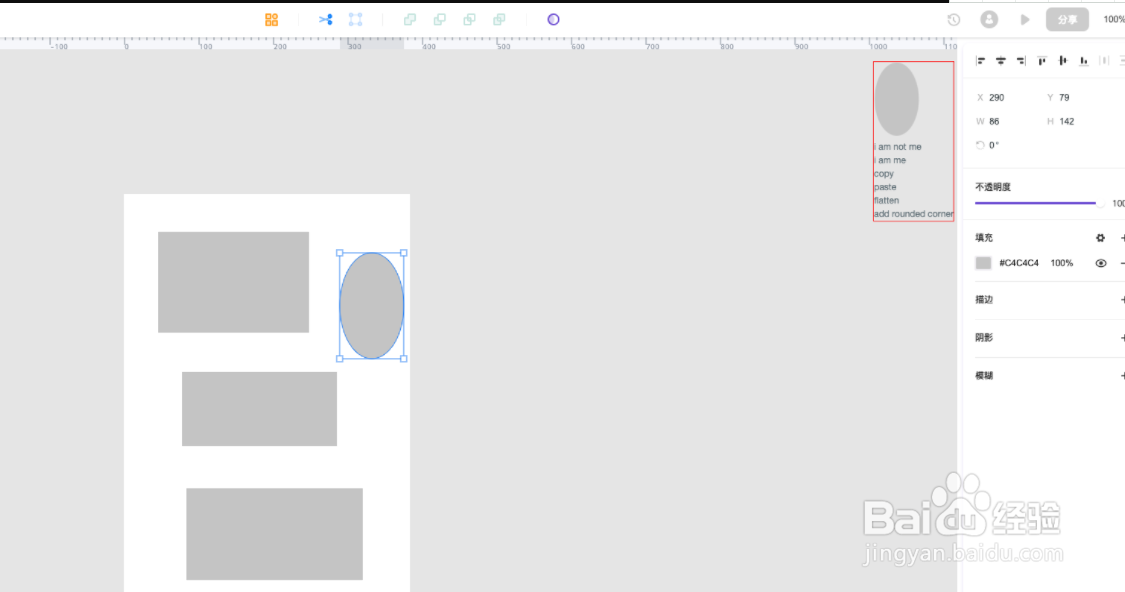1、选择图层并排序的方法有两种:在左侧图层画板中,单击元素列表中的元素,即可选中该元素,同时鼠标按住上下拖拽,即可调整该元素在画板中的图层顺序。直接单击碚枞凇悄选择画板中的元素,鼠标右键,在菜单中可以选择上移/下移图层,或者置顶/置底操作。
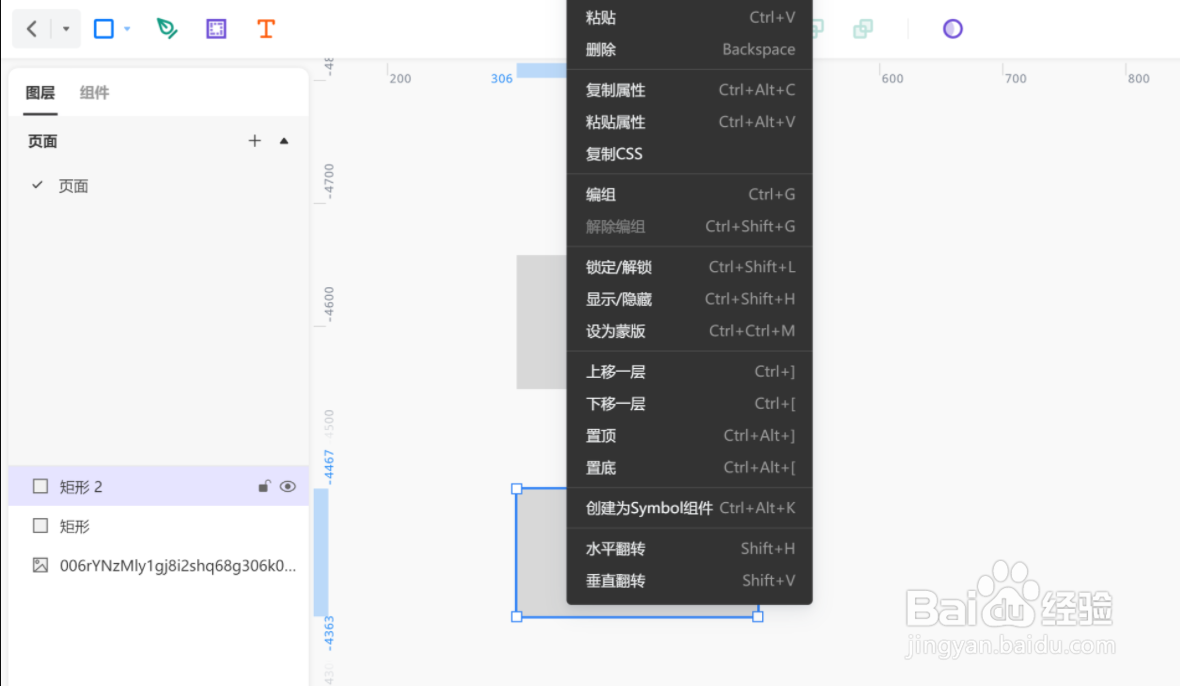
2、切换图层可见性你可以在左侧图层面板中切换图层的可拈络焓瘅见性。并且图层隐藏后你仍然可以更改图层位置,或调整隐藏图层的属性。将鼠标悬停在图层面板中的图层上,直到出现眼睛和锁图番舸榆毛标:单击眼睛图标就可以关闭图层,使图标隐藏;此时画布中将不再显示该图层,该图层也将在图层面板中显示为非活动状态。如果需要再次显示图层,使用鼠标悬停在该元素中,单击闭合的眼睛图标,就可以显示。

3、锁定图层锁定图层的作用是可以防止发生意外的编辑。当图层被锁定时,你将无法与其进行交互,也无法在画布中移动它,但仍然可以在左侧属性面板中更改锁定图层的属性。

4、属性面板会根据选择的图层不同而显示不同的内容,进而可以对选中图层的属性进行查看调整。